如何用PS修改图片文字颜色?
设·集合小编 发布时间:2023-03-17 21:58:41 429次最后更新:2024-03-08 11:25:39
在日常工作学习中经常会遇到一些特殊情况,就是在没有原档的情况下,需要对文字进行更改,那么今天我就给大家分享一下,如何用PS修改图片文字颜色的方法,希望本文内容可以帮助到大家。
工具/软件
电脑型号:联想(Lenovo)天逸510S; 系统版本:Windows7; 软件版本:PS CS6
方法/步骤
第1步
首先在电脑上打开ps软件,因为是用图片来修改文字,所以不需要新建画布了。
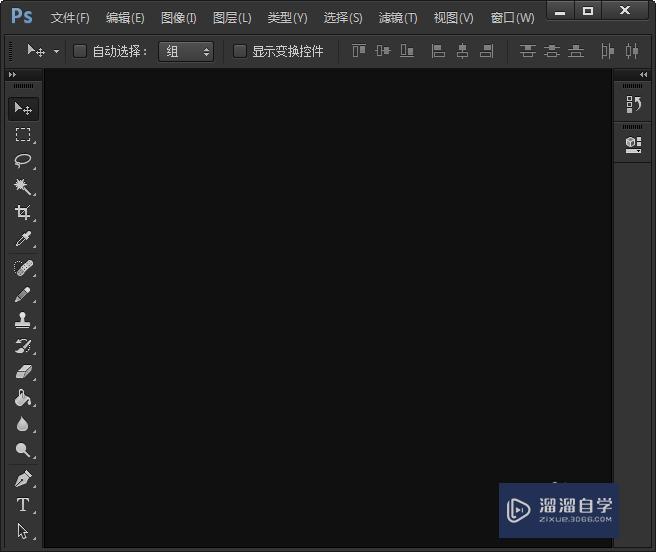
第2步
把保存在电脑上文件夹中或者桌面上的图片找到,直接拖入PS软件中,如图所示,

第3步
将拖入的图片图层之后,按住CTRL J再复制一个图层,为了防止一会操作失误,习惯了先备份一个。

第4步
选中图层1,【图像】——【调整】——【替代颜色】。
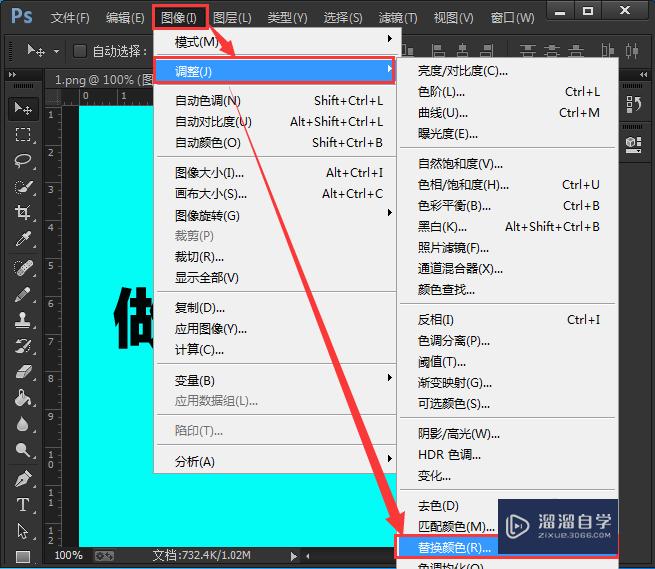
第5步
在替代颜色里面,用第一个吸管,颜色容差值调整到最大,点击一下图片上的黑色字体,然后再替换参数里面换成自己想要的颜色。如图所示

第6步
图片上文字从原来的黑色已经替换成了紫红色,最后将图片另保存一张PNG格式的图片就可以了。

温馨提示
好了,以上就是“如何用PS修改图片文字颜色?”这篇文章全部内容了,小编已经全部分享给大家了,还不会的小伙伴们多看几次哦!最后,希望小编今天分享的文章能帮助到各位小伙伴,喜欢的朋友记得点赞或者转发哦!
相关文章
广告位


评论列表